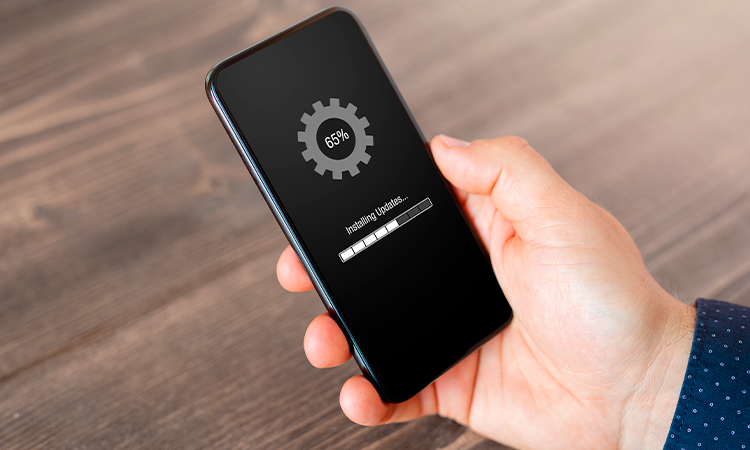Вітаємо з придбанням нового смартфона! Незалежно від того, чи це ваш перший пристрій, чи чергове оновлення, правильне налаштування смартфона є важливим кроком для забезпечення його ефективної роботи та безпеки. У цьому гіді ми надамо покрокові інструкції для налаштування нових смартфонів на Android та iOS, щоб ви могли швидко розпочати роботу з новим пристроєм.
1. Початкова настройка
Android
- Увімкніть смартфон: Натисніть і утримуйте кнопку живлення, доки не з’явиться логотип виробника.
- Вибір мови: Оберіть бажану мову з переліку.
- Підключення до Wi-Fi: Виберіть мережу Wi-Fi та введіть пароль.
- Вхід у Google-акаунт: Введіть свої облікові дані Google або створіть новий обліковий запис.
- Передача даних: Оберіть, чи хочете ви відновити дані з попереднього пристрою або налаштувати як новий.
iOS
- Увімкніть iPhone: Натисніть і утримуйте кнопку живлення, доки не з’явиться логотип Apple.
- Вибір мови: Оберіть бажану мову з переліку.
- Підключення до Wi-Fi: Виберіть мережу Wi-Fi та введіть пароль.
- Вхід в Apple ID: Введіть свої облікові дані Apple або створіть новий обліковий запис.
- Передача даних: Виберіть, чи хочете ви відновити дані з iCloud або іншого пристрою, чи налаштувати як новий.
2. Оновлення програмного забезпечення
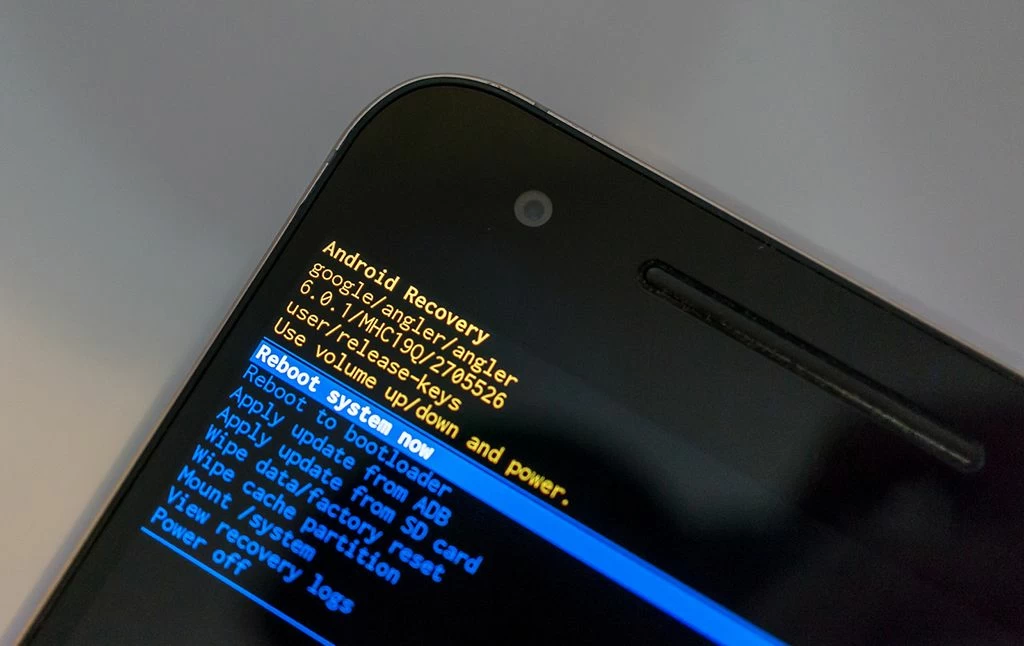
Android
- Перейдіть у налаштування: Знайдіть і відкрийте додаток “Налаштування”.
- Оберіть “Система” або “Про телефон”: Залежно від моделі телефону, знайдіть ці розділи.
- Оновлення ПЗ: Оберіть “Оновлення системи” і перевірте наявність оновлень. Завантажте і встановіть їх, якщо вони доступні.
iOS
- Перейдіть у “Налаштування”: Знайдіть і відкрийте додаток “Налаштування”.
- Оберіть “Загальні”: Потім оберіть “Оновлення ПЗ”.
- Перевірка наявності оновлень: Якщо є доступні оновлення, завантажте та встановіть їх.
3. Налаштування захисту
Android
- Перейдіть у налаштування: Відкрийте додаток “Налаштування”.
- Безпека: Оберіть розділ “Безпека”.
- Налаштування блокування екрану: Оберіть тип блокування (пароль, PIN, графічний ключ) та налаштуйте його.
- Додайте відбиток пальця/розпізнавання обличчя: Якщо ваш смартфон підтримує біометричну автентифікацію, додайте відбиток пальця або налаштуйте розпізнавання обличчя.
iOS
- Перейдіть у “Налаштування”: Відкрийте додаток “Налаштування”.
- Face ID/Touch ID та пароль: Оберіть цей розділ.
- Налаштування блокування екрану: Введіть пароль, додайте відбиток пальця або налаштуйте Face ID.
- Активуйте “Знайти iPhone”: Перейдіть у налаштування свого Apple ID та увімкніть “Знайти iPhone” для відстеження пристрою у разі втрати.
4. Налаштування облікових записів та додатків
Android
- Google Play Store: Відкрийте Google Play Store, знайдіть необхідні додатки та встановіть їх.
- Синхронізація облікових записів: Перейдіть у “Налаштування” > “Облікові записи” та додайте необхідні облікові записи (електронна пошта, соціальні мережі тощо).
- Налаштування повідомлень: Перейдіть у “Налаштування” > “Додатки та сповіщення” та налаштуйте пріоритетність сповіщень для кожного додатка.
iOS
- App Store: Відкрийте App Store, знайдіть необхідні додатки та встановіть їх.
- Синхронізація облікових записів: Перейдіть у “Налаштування” > “Паролі та облікові записи” та додайте необхідні облікові записи.
- Налаштування повідомлень: Перейдіть у “Налаштування” > “Сповіщення” та налаштуйте пріоритетність сповіщень для кожного додатка.
5. Налаштування резервного копіювання
Android
- Перейдіть у налаштування: Відкрийте додаток “Налаштування”.
- Google: Оберіть “Google” > “Резервне копіювання”.
- Активуйте резервне копіювання: Увімкніть функцію резервного копіювання для облікового запису Google.
iOS
- Перейдіть у “Налаштування”: Відкрийте додаток “Налаштування”.
- Apple ID: Оберіть свій Apple ID > “iCloud” > “Резервне копіювання в iCloud”.
- Активуйте резервне копіювання: Увімкніть функцію резервного копіювання в iCloud.
6. Налаштування основних функцій
Android

- Персоналізація: Перейдіть у “Налаштування” > “Дисплей” та налаштуйте шпалери, теми та режим екрана.
- Звуки та вібрація: Налаштуйте гучність, мелодії дзвінка та режими вібрації у розділі “Звуки”.
- Налаштування акумулятора: Перейдіть у “Налаштування” > “Акумулятор” та увімкніть режим енергозбереження.
iOS
- Персоналізація: Перейдіть у “Налаштування” > “Шпалери” та виберіть нові шпалери.
- Звуки та тактильні сигнали: Перейдіть у “Налаштування” > “Звуки” та налаштуйте мелодії дзвінка та звуки сповіщень.
- Режими енергозбереження: Перейдіть у “Налаштування” > “Акумулятор” та увімкніть режим енергозбереження.
Висновок
Налаштування нового смартфона може здатися складним завданням, але з правильним підходом це легко зробити. Дотримуючись цього покрокового гіду, ви зможете швидко налаштувати свій новий пристрій, забезпечити його безпеку та оптимізувати роботу. Насолоджуйтесь використанням вашого нового смартфона!